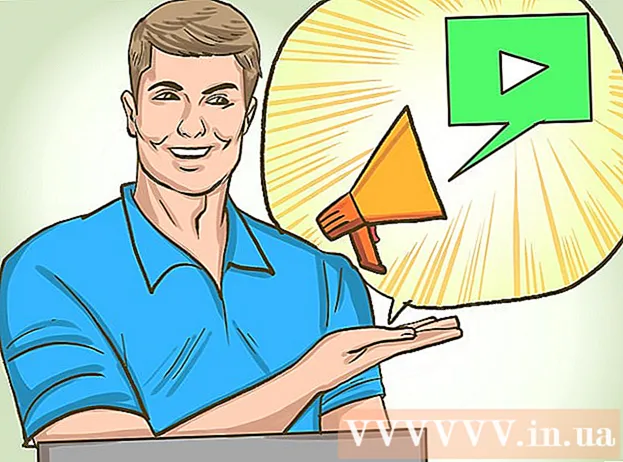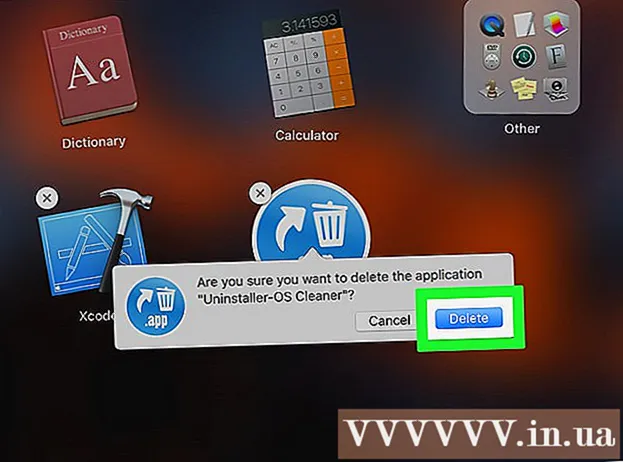நூலாசிரியர்:
Christy White
உருவாக்கிய தேதி:
5 மே 2021
புதுப்பிப்பு தேதி:
1 ஜூலை 2024
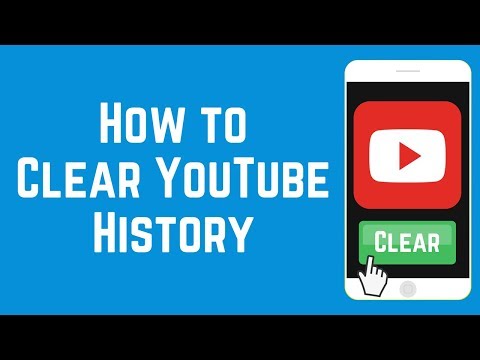
உள்ளடக்கம்
- அடியெடுத்து வைக்க
- 5 இன் முறை 1: கூகிள் தேடல் வரலாற்றை நீக்கு
- 5 இன் முறை 2: பேஸ்புக் தேடல் வரலாற்றை அழிக்கவும்
- 5 இன் முறை 3: Instagram தேடல் வரலாற்றை நீக்கு
- 5 இன் முறை 4: உங்கள் ட்விட்டர் தேடல் வரலாற்றை அழிக்கவும்
- 5 இன் 5 முறை: உங்கள் பிங் தேடல் வரலாற்றை அழிக்கவும்
- உதவிக்குறிப்புகள்
உங்கள் சமீபத்திய தேடல்களை நீக்குவதன் மூலம், உங்கள் கணினியில் உலாவல் வரலாற்றை உங்கள் கணினியைப் பயன்படுத்தும் மற்றவர்களிடமிருந்து தனிமைப்படுத்தலாம். பெரும்பாலான இணைய உலாவிகள் உங்கள் வரலாற்றை அழிக்க விருப்பங்களை வழங்குகின்றன. இந்த கட்டுரையில், அதிகம் பயன்படுத்தப்பட்ட இணைய தளங்களில் உங்கள் சமீபத்திய தேடல்கள் மற்றும் உலாவல் வரலாற்றை எவ்வாறு நீக்குவது என்பதை நீங்கள் கற்றுக் கொள்வீர்கள்.
அடியெடுத்து வைக்க
5 இன் முறை 1: கூகிள் தேடல் வரலாற்றை நீக்கு
 செல்லுங்கள் https://myactivity.google.com உங்கள் இணைய உலாவியில். இந்தப் பக்கத்தில் உங்கள் எல்லா Google செயல்பாடுகளையும் நீங்கள் காணலாம்: கூகிள் வழியாக உங்கள் தேடல்கள், ஆனால் கூகிள் உதவியாளர், யூடியூப் மற்றும் கூகிள் பிளே ஸ்டோர் போன்ற பிற கூகிள் தளங்களில் உங்கள் செயல்பாடுகள்.
செல்லுங்கள் https://myactivity.google.com உங்கள் இணைய உலாவியில். இந்தப் பக்கத்தில் உங்கள் எல்லா Google செயல்பாடுகளையும் நீங்கள் காணலாம்: கூகிள் வழியாக உங்கள் தேடல்கள், ஆனால் கூகிள் உதவியாளர், யூடியூப் மற்றும் கூகிள் பிளே ஸ்டோர் போன்ற பிற கூகிள் தளங்களில் உங்கள் செயல்பாடுகள். - உங்கள் Google கணக்கில் தானாக உள்நுழையவில்லை என்றால் "உள்நுழை" என்பதைக் கிளிக் செய்க. உங்கள் கணக்கைத் தேர்ந்தெடுத்து உங்கள் உள்நுழைவு விவரங்களை உள்ளிடவும். உங்கள் சொந்த கணக்கை நீங்கள் காணவில்லை என்றால், கிளிக் செய்க மற்றொரு கணக்கில் உள்நுழைக. உங்கள் மின்னஞ்சல் முகவரி மற்றும் பிற உள்நுழைவு விவரங்களை உள்ளிட்டு கிளிக் செய்க அடுத்தது.
- உங்கள் கணக்கில் உள்நுழையாமல் கூகிளைப் பயன்படுத்தும்போது, உங்கள் உலாவியில் இருந்து உங்கள் தேடல் வரலாற்றை நீக்குவதன் மூலம் உங்கள் தேடல் வரலாற்றை எளிதாக நீக்கலாம். இதை நீங்கள் Google Chrome, Internet Explorer, Firefox மற்றும் Safari இல் செய்யலாம்.
- கிளிக் செய்க + தேதி மற்றும் செயல்பாட்டின் அடிப்படையில் வடிகட்டவும். இந்த பொத்தான் திரையின் மேற்புறத்தில் உள்ள தேடல் பட்டியின் கீழே அமைந்துள்ளது.
- நேர இடத்தைத் தேர்ந்தெடுக்கவும். ஒரு காலத்தைத் தேர்ந்தெடுக்க மேலே உள்ள கீழ்தோன்றும் மெனுவைப் பயன்படுத்தவும். "இன்று", "நேற்று", "கடைசி வாரம்", "கடைசி 30 நாட்கள்", "எப்போதும்" அல்லது "தனிப்பயன்" ஆகியவற்றிலிருந்து தேர்வு செய்யவும்.
- நீங்கள் "தனிப்பயன்" என்பதைத் தேர்ந்தெடுக்கும்போது, தொடக்க மற்றும் இறுதி தேதியைத் தேர்ந்தெடுக்க மெனுவுக்கு அடுத்த காலெண்டரைப் பயன்படுத்தலாம். தொடக்க தேதிக்கு இடதுபுறத்தில் உள்ள காலெண்டர் ஐகானையும், இறுதி தேதிக்கு வலதுபுறத்தில் உள்ள ஐகானையும் பயன்படுத்தவும்.
- கிளிக் செய்யவும் தேடல் தாவல். இந்த தாவல் திரையின் அடிப்பகுதியில் உள்ள "Google தயாரிப்பு மூலம் வடிகட்டி" என்பதன் கீழ் பட்டியலிடப்பட்டுள்ளது. நீங்கள் தேர்ந்தெடுக்கும் தாவல்கள் நீல நிறமாக மாறும்.
- "வீடியோ தேடல்", "படத் தேடல்", "உதவியாளர்" போன்ற இன்னும் பல தயாரிப்புகளை நீங்கள் தேர்ந்தெடுக்கலாம்.
- கிளிக் செய்யவும் விண்ணப்பிக்க. இந்த பொத்தானை திரையின் கீழ் வலதுபுறத்தில் காணலாம். இதற்குப் பிறகு தேர்ந்தெடுக்கப்பட்ட காலத்திலிருந்து உங்கள் தேடல் செயல்பாடுகளைக் காண்பீர்கள்.
- கிளிக் செய்யவும் ⋮. தேடல் பட்டியின் வலது பக்கத்தில் மூன்று புள்ளிகளைக் கொண்ட ஐகான் இது. இது ஒரு மடி-அவுட் மெனுவைக் கொண்டுவரும்.
- கிளிக் செய்யவும் முடிவுகளை நீக்கு. மூன்று புள்ளிகளுடன் ஐகானைக் கிளிக் செய்த பிறகு தோன்றும் மெனுவில் இதைக் காணலாம்.
- நீங்கள் கீழே உருட்டலாம் மற்றும் மூன்று புள்ளிகளுடன் ஐகானைக் கிளிக் செய்யலாம் (⋮) இது ஒரு தனி தேடலுக்கு அடுத்தது, பின்னர் அகற்று. தேடல் முடிவுகளிலிருந்து ஒரு குறிப்பிட்ட தேதிக்கு அடுத்ததாக குப்பை கேன் ஐகானையும் கிளிக் செய்யலாம்.
- கிளிக் செய்யவும் அகற்று. இது கீழ் வலதுபுறத்தில் உள்ளது. இது தேர்ந்தெடுக்கப்பட்ட காலத்திற்கான உங்கள் தேடல்களை நீக்குகிறது.
- அலெக்சா, ஸ்கைப், யாகூ மற்றும் Pinterest க்கான உங்கள் வரலாற்றையும் அழிக்கவும்.
5 இன் முறை 2: பேஸ்புக் தேடல் வரலாற்றை அழிக்கவும்
 பேஸ்புக் திறக்க. பேஸ்புக்கில் வெள்ளை "எஃப்" உடன் நீல நிற ஐகான் உள்ளது. உங்கள் மொபைல் சாதனத்தின் முகப்புத் திரையில் ஐகானைத் தட்டவும்.
பேஸ்புக் திறக்க. பேஸ்புக்கில் வெள்ளை "எஃப்" உடன் நீல நிற ஐகான் உள்ளது. உங்கள் மொபைல் சாதனத்தின் முகப்புத் திரையில் ஐகானைத் தட்டவும். - நீங்கள் செல்லலாம் https://www.facebook.com உங்கள் கணினியில் பேஸ்புக் திறக்க உங்கள் இடை உலாவியில் செல்லுங்கள்.
- நீங்கள் தானாக உள்நுழைந்திருக்கவில்லை என்றால் உங்கள் உள்நுழைவு விவரங்களை உள்ளிடவும். இதைச் செய்ய, தட்டவும் உள்நுழைய.
 வீடு போல தோற்றமளிக்கும் ஐகானைத் தட்டவும் (பயன்பாட்டில் மட்டும்). பேஸ்புக் பயன்பாட்டின் கீழ் இடதுபுறத்தில் இது முதல் விருப்பமாகும். உங்கள் முகப்புப் பக்கத்தைப் பெற இந்த ஐகானைத் தட்டவும்.
வீடு போல தோற்றமளிக்கும் ஐகானைத் தட்டவும் (பயன்பாட்டில் மட்டும்). பேஸ்புக் பயன்பாட்டின் கீழ் இடதுபுறத்தில் இது முதல் விருப்பமாகும். உங்கள் முகப்புப் பக்கத்தைப் பெற இந்த ஐகானைத் தட்டவும்.  பூதக்கண்ணாடியுடன் ஐகானைக் கிளிக் செய்க. இந்த ஐகான் மொபைல் பயன்பாட்டின் மேல் வலதுபுறத்தில் அமைந்துள்ளது. ஒரு உலாவியில் தேடல் பட்டியின் அடுத்த வலதுபுறத்தில் அதைக் காண்பீர்கள்.
பூதக்கண்ணாடியுடன் ஐகானைக் கிளிக் செய்க. இந்த ஐகான் மொபைல் பயன்பாட்டின் மேல் வலதுபுறத்தில் அமைந்துள்ளது. ஒரு உலாவியில் தேடல் பட்டியின் அடுத்த வலதுபுறத்தில் அதைக் காண்பீர்கள்.  கிளிக் செய்யவும் தொகு. இந்த விருப்பம் தேடல் முடிவுகள் பட்டியலின் மேல் வலதுபுறத்தில் அமைந்துள்ளது. தேடல் பட்டியின் தேடல் பெட்டியில் எதுவும் இல்லை என்றால் மட்டுமே இந்த விருப்பத்தை நீங்கள் காண்பீர்கள்.
கிளிக் செய்யவும் தொகு. இந்த விருப்பம் தேடல் முடிவுகள் பட்டியலின் மேல் வலதுபுறத்தில் அமைந்துள்ளது. தேடல் பட்டியின் தேடல் பெட்டியில் எதுவும் இல்லை என்றால் மட்டுமே இந்த விருப்பத்தை நீங்கள் காண்பீர்கள்.  கிளிக் செய்யவும் தேடல் வரலாற்றை அழிக்கவும். இது உங்கள் சமீபத்திய தேடல்களின் பட்டியலுக்கு மேலே உள்ளது. மொபைல் பயன்பாட்டில், இது உடனடியாக உங்கள் தேடல்களை நீக்குகிறது. உங்கள் இணைய உலாவியில் முதலில் உறுதிப்படுத்தல் திரையைப் பார்ப்பீர்கள்.
கிளிக் செய்யவும் தேடல் வரலாற்றை அழிக்கவும். இது உங்கள் சமீபத்திய தேடல்களின் பட்டியலுக்கு மேலே உள்ளது. மொபைல் பயன்பாட்டில், இது உடனடியாக உங்கள் தேடல்களை நீக்குகிறது. உங்கள் இணைய உலாவியில் முதலில் உறுதிப்படுத்தல் திரையைப் பார்ப்பீர்கள்.  கிளிக் செய்யவும் தேடல் வரலாற்றை அழிக்கவும் (உங்கள் உலாவிக்கு). உங்கள் முழு தேடல் வரலாற்றையும் அழிக்க விரும்புகிறீர்கள் என்பதை இது உறுதிப்படுத்துகிறது.
கிளிக் செய்யவும் தேடல் வரலாற்றை அழிக்கவும் (உங்கள் உலாவிக்கு). உங்கள் முழு தேடல் வரலாற்றையும் அழிக்க விரும்புகிறீர்கள் என்பதை இது உறுதிப்படுத்துகிறது.
5 இன் முறை 3: Instagram தேடல் வரலாற்றை நீக்கு
 Instagram ஐ நீக்குங்கள். இந்த பயன்பாட்டில் பகட்டான கேமரா கொண்ட வண்ணமயமான ஐகான் உள்ளது. Instagram ஐத் திறக்க உங்கள் முகப்புத் திரையில் அல்லது உங்கள் பயன்பாடுகள் பெட்டியில் ஐகானைத் தட்டவும்.
Instagram ஐ நீக்குங்கள். இந்த பயன்பாட்டில் பகட்டான கேமரா கொண்ட வண்ணமயமான ஐகான் உள்ளது. Instagram ஐத் திறக்க உங்கள் முகப்புத் திரையில் அல்லது உங்கள் பயன்பாடுகள் பெட்டியில் ஐகானைத் தட்டவும். - தட்டவும் உள்நுழைய நீங்கள் தானாக உள்நுழைந்திருக்கவில்லை மற்றும் உள்நுழைய உங்கள் பயனர் விவரங்களை உள்ளிடவும்.
 உங்கள் சுயவிவரப் படத்தைத் தட்டவும். இன்ஸ்டாகிராம் திரையின் கீழ் வலதுபுறத்தில் இதைக் காணலாம். இது உங்கள் சுயவிவரப் பக்கத்தைத் திறக்கும்.
உங்கள் சுயவிவரப் படத்தைத் தட்டவும். இன்ஸ்டாகிராம் திரையின் கீழ் வலதுபுறத்தில் இதைக் காணலாம். இது உங்கள் சுயவிவரப் பக்கத்தைத் திறக்கும்.  தட்டவும் ☰. ஒருவருக்கொருவர் மேலே மூன்று கிடைமட்ட கோடுகள் கொண்ட ஐகான் இது. பயன்பாட்டின் மேல் வலதுபுறத்தில் இதைக் காணலாம்.
தட்டவும் ☰. ஒருவருக்கொருவர் மேலே மூன்று கிடைமட்ட கோடுகள் கொண்ட ஐகான் இது. பயன்பாட்டின் மேல் வலதுபுறத்தில் இதைக் காணலாம்.  தட்டவும் அமைப்புகள். இது கியர் ஐகானுக்கு அடுத்தது. இந்த செயல் உங்களை அமைப்புகள் திரைக்கு அழைத்துச் செல்லும்.
தட்டவும் அமைப்புகள். இது கியர் ஐகானுக்கு அடுத்தது. இந்த செயல் உங்களை அமைப்புகள் திரைக்கு அழைத்துச் செல்லும்.  தட்டவும் பாதுகாப்பு (Android) அல்லது பாதுகாப்பு (ஐபோன்). கேடயம் கொண்ட ஐகான் மூலம் இதை நீங்கள் அடையாளம் காணலாம்.
தட்டவும் பாதுகாப்பு (Android) அல்லது பாதுகாப்பு (ஐபோன்). கேடயம் கொண்ட ஐகான் மூலம் இதை நீங்கள் அடையாளம் காணலாம்.  கீழே உருட்டி கிளிக் செய்யவும் தேடல் வரலாற்றை அழிக்கவும். இது பாதுகாப்புத் திரையின் மிகக் கீழே உள்ளது.
கீழே உருட்டி கிளிக் செய்யவும் தேடல் வரலாற்றை அழிக்கவும். இது பாதுகாப்புத் திரையின் மிகக் கீழே உள்ளது.  தட்டவும் எல்லாவற்றையும் நீக்கு. இது திரையின் மேற்புறத்தில் உள்ள நீல உரை.
தட்டவும் எல்லாவற்றையும் நீக்கு. இது திரையின் மேற்புறத்தில் உள்ள நீல உரை.  தட்டவும் தேடல் வரலாற்றை அழிக்கவும் (Android) அல்லது எல்லாவற்றையும் நீக்கு (ஐபோன்). இந்த செயல் உங்கள் முழு தேடல் வரலாற்றையும் நீக்கும்.
தட்டவும் தேடல் வரலாற்றை அழிக்கவும் (Android) அல்லது எல்லாவற்றையும் நீக்கு (ஐபோன்). இந்த செயல் உங்கள் முழு தேடல் வரலாற்றையும் நீக்கும்.
5 இன் முறை 4: உங்கள் ட்விட்டர் தேடல் வரலாற்றை அழிக்கவும்
 ட்விட்டரைத் திறக்கவும். ட்விட்டரில் நீல நிற ஐகான் உள்ளது, அதில் ஒரு பறவை உள்ளது. உங்கள் மொபைல் சாதனத்தில் ட்விட்டரைத் திறக்க ஐகானைத் தட்டவும்.
ட்விட்டரைத் திறக்கவும். ட்விட்டரில் நீல நிற ஐகான் உள்ளது, அதில் ஒரு பறவை உள்ளது. உங்கள் மொபைல் சாதனத்தில் ட்விட்டரைத் திறக்க ஐகானைத் தட்டவும். - தட்டவும் உள்நுழைய நீங்கள் உடனடியாக உள்நுழையவில்லை என்றால், திரையின் அடிப்பகுதியில். உங்கள் மின்னஞ்சல் முகவரி மற்றும் கடவுச்சொல்லை உள்ளிட்டு கிளிக் செய்க உள்நுழைய.
 பூதக்கண்ணாடி ஐகானைத் தட்டவும். இது திரையின் அடிப்பகுதியில் உள்ள இரண்டாவது ஐகான் ஆகும். இது உங்களை ஒரு தேடல் திரைக்கு கொண்டு வரும்.
பூதக்கண்ணாடி ஐகானைத் தட்டவும். இது திரையின் அடிப்பகுதியில் உள்ள இரண்டாவது ஐகான் ஆகும். இது உங்களை ஒரு தேடல் திரைக்கு கொண்டு வரும்.  தேடல் பட்டியைத் தட்டவும். தேடல் பட்டி திரையின் மேற்புறத்தில் உள்ளது. இப்போது உங்கள் சமீபத்திய தேடல்களைக் காண்பீர்கள்.
தேடல் பட்டியைத் தட்டவும். தேடல் பட்டி திரையின் மேற்புறத்தில் உள்ளது. இப்போது உங்கள் சமீபத்திய தேடல்களைக் காண்பீர்கள்.  "X" ஐகானைத் தட்டவும். இது திரையின் மேற்புறத்தில், "சமீபத்திய" க்கு எதிரே உள்ளது.
"X" ஐகானைத் தட்டவும். இது திரையின் மேற்புறத்தில், "சமீபத்திய" க்கு எதிரே உள்ளது.  தட்டவும் அகற்று. இதை Android இல் பாப்-அப் திரையில் அல்லது உங்கள் ஐபோன் அல்லது ஐபாடில் "சமீபத்திய" க்கு எதிரே காணலாம். தட்டவும் அகற்று உங்கள் தேடல் வரலாற்றை அழிக்க.
தட்டவும் அகற்று. இதை Android இல் பாப்-அப் திரையில் அல்லது உங்கள் ஐபோன் அல்லது ஐபாடில் "சமீபத்திய" க்கு எதிரே காணலாம். தட்டவும் அகற்று உங்கள் தேடல் வரலாற்றை அழிக்க.
5 இன் 5 முறை: உங்கள் பிங் தேடல் வரலாற்றை அழிக்கவும்
 செல்லுங்கள் https://account.microsoft.com/account/privacy உங்கள் இணைய உலாவியில். இது மைக்ரோசாஃப்ட் நிறுவனத்திற்கான உங்கள் தனியுரிமை அமைப்புகளின் வலைப்பக்கம்.
செல்லுங்கள் https://account.microsoft.com/account/privacy உங்கள் இணைய உலாவியில். இது மைக்ரோசாஃப்ட் நிறுவனத்திற்கான உங்கள் தனியுரிமை அமைப்புகளின் வலைப்பக்கம். - நீங்கள் தானாக உள்நுழைந்திருக்கவில்லை என்றால், கிளிக் செய்க உள்நுழைய திரையின் மேல் வலதுபுறத்தில் உங்கள் மைக்ரோசாஃப்ட் கணக்கிற்கான பயனர் தகவலை உள்ளிடவும்.
- உள்நுழையாமல் தேட பிங்கைப் பயன்படுத்தும்போது, உங்கள் உலாவியில் உங்கள் தேடல் வரலாற்றை அழிக்க முடியும். Google Chrome, Internet Explorer மற்றும் Firefox க்கு இதை நீங்கள் செய்யலாம்.
 கிளிக் செய்யவும் மைக்ரோசாப்ட் உடன் உள்நுழைக. இது தைரியமான தலைப்பின் கீழ் உள்ள நீல பொத்தானாகும், இது "உங்கள் தரவை நிர்வகி" என்று கூறுகிறது.
கிளிக் செய்யவும் மைக்ரோசாப்ட் உடன் உள்நுழைக. இது தைரியமான தலைப்பின் கீழ் உள்ள நீல பொத்தானாகும், இது "உங்கள் தரவை நிர்வகி" என்று கூறுகிறது.  கிளிக் செய்யவும் மின்னஞ்சல் [உங்கள் மின்னஞ்சல் முகவரி]. இது ஒரு உறை போல தோற்றமளிக்கும் ஐகானுக்கு அடுத்தது.
கிளிக் செய்யவும் மின்னஞ்சல் [உங்கள் மின்னஞ்சல் முகவரி]. இது ஒரு உறை போல தோற்றமளிக்கும் ஐகானுக்கு அடுத்தது.  உங்கள் மின்னஞ்சல் பார்க்க. உங்கள் மைக்ரோசாஃப்ட் கணக்குடன் தொடர்புடைய மின்னஞ்சல் முகவரிக்கு நீங்கள் பயன்படுத்தும் உங்கள் மின்னஞ்சல் நிரலை வலைத்தளத்தைத் திறந்து திறக்கவும். பொருள் வரியில் "மைக்ரோசாஃப்ட் கணக்கு பாதுகாப்பு குறியீடு" உடன் மைக்ரோசாஃப்ட் குழுவிலிருந்து ஒரு மின்னஞ்சல் வருகிறது. இந்த மின்னஞ்சலில் 6 இலக்க பாதுகாப்பு குறியீட்டைக் காண்பீர்கள்.
உங்கள் மின்னஞ்சல் பார்க்க. உங்கள் மைக்ரோசாஃப்ட் கணக்குடன் தொடர்புடைய மின்னஞ்சல் முகவரிக்கு நீங்கள் பயன்படுத்தும் உங்கள் மின்னஞ்சல் நிரலை வலைத்தளத்தைத் திறந்து திறக்கவும். பொருள் வரியில் "மைக்ரோசாஃப்ட் கணக்கு பாதுகாப்பு குறியீடு" உடன் மைக்ரோசாஃப்ட் குழுவிலிருந்து ஒரு மின்னஞ்சல் வருகிறது. இந்த மின்னஞ்சலில் 6 இலக்க பாதுகாப்பு குறியீட்டைக் காண்பீர்கள்.  பாதுகாப்பு குறியீட்டை உள்ளிட்டு கிளிக் செய்க சரிபார்க்கவும். நீங்கள் மின்னஞ்சலைப் பெற்றதும், உங்கள் உலாவிக்குச் சென்று மைக்ரோசாஃப்ட் கணக்கு பக்கத்தில் பாதுகாப்பு குறியீட்டை உள்ளிடவும். பின்னர் சொடுக்கவும் சரிபார்க்கவும்.
பாதுகாப்பு குறியீட்டை உள்ளிட்டு கிளிக் செய்க சரிபார்க்கவும். நீங்கள் மின்னஞ்சலைப் பெற்றதும், உங்கள் உலாவிக்குச் சென்று மைக்ரோசாஃப்ட் கணக்கு பக்கத்தில் பாதுகாப்பு குறியீட்டை உள்ளிடவும். பின்னர் சொடுக்கவும் சரிபார்க்கவும்.  கிளிக் செய்யவும் தேடல் வரலாற்றைக் காண்க மற்றும் அழிக்கவும். இது "தேடல் வரலாறு" பெட்டியின் கீழே உள்ள சாம்பல் பட்டியாகும்.
கிளிக் செய்யவும் தேடல் வரலாற்றைக் காண்க மற்றும் அழிக்கவும். இது "தேடல் வரலாறு" பெட்டியின் கீழே உள்ள சாம்பல் பட்டியாகும். - நீங்களும் செய்யலாம் உலாவல் வரலாற்றைக் காண்க மற்றும் அழிக்கவும் உங்கள் மைக்ரோசாஃப்ட் எட்ஜ் உலாவியில் இருந்து தேடல் வரலாற்றை நீக்க கிளிக் செய்க.
 கிளிக் செய்யவும் செயல்பாடுகளை நீக்கு. இது உங்கள் தேடல் வரலாற்று பட்டியலின் வலதுபுறத்தில் உள்ள நீல உரை. இந்த உரை குப்பை கேன் ஐகானுக்கு அடுத்தது.
கிளிக் செய்யவும் செயல்பாடுகளை நீக்கு. இது உங்கள் தேடல் வரலாற்று பட்டியலின் வலதுபுறத்தில் உள்ள நீல உரை. இந்த உரை குப்பை கேன் ஐகானுக்கு அடுத்தது.  கிளிக் செய்யவும் அழிக்க. எச்சரிக்கை பக்கத்தின் கீழே உள்ள சாம்பல் பொத்தான் இது. இந்தச் செயலால் உங்கள் முழுமையான தேடல் வரலாற்றை நீக்குகிறீர்கள்.
கிளிக் செய்யவும் அழிக்க. எச்சரிக்கை பக்கத்தின் கீழே உள்ள சாம்பல் பொத்தான் இது. இந்தச் செயலால் உங்கள் முழுமையான தேடல் வரலாற்றை நீக்குகிறீர்கள்.
உதவிக்குறிப்புகள்
- உங்கள் உலாவி உங்கள் தேடல் வரலாற்றைச் சேமிப்பதைத் தடுக்க மறைநிலை முறை அல்லது தனிப்பட்ட பயன்முறையைச் செயல்படுத்தவும். இந்த பயன்முறையில் உங்கள் உலாவல் வரலாற்றை நீக்காமல் அநாமதேயமாக உலாவலாம் மற்றும் தேடலாம்.